Чистка решеток динамиков
Если громкости Айфона недостаточно в обычных условиях, скорее всего проблема связана с загрязнением решетки динамиков. Особенно часто проблема касается разговорного динамика. Мелкие отверстия со временем забиваются грязью и пылью, в результате чего во время разговора даже на максимальной громкости собеседника очень плохо слышно.

Разговорный динамик можно почистить зубной щеткой
Проблема решается чисткой. Для этого необходимо выполнить всего несколько действий:
- Возьмите зубную щетку и окуните ее в спирт.
- Слегка отожмите ворсинки, чтобы с них не капала жидкость.
- Аккуратно потрите решетку. Возможно, процедуру придется повторить несколько раз.

Почистить решетку основного динамика можно ватной палочкой
Чтобы почистить решетку основного динамика, можно воспользоваться ватной палочкой, смоченной в спирте. Скрутите конец ватки так, чтобы он был острым, и аккуратно почистите им каждое отверстие решетки.
Плохо слышно собеседника на айфоне
Если плохо слышно собеседника на айфоне, причины могут быть самыми разными. Прежде чем с ними разбираться, стоит уточнить схему воспроизведения голоса на телефоне.
Громкость звука на айфоне
Современные устройства имеют слуховой динамик, который способен издавать достаточно мощное и качественное звучание во время проигрывания музыки. Его можно легко найти, поскольку дополнительное отверстие, располагающееся на передней части устройства над экраном, прекрасно видно.
Следует понимать, что динамик не способен в полной мере воспроизводить весь диапазон звуковых сигналов. Тем не менее, функционал у него достаточно обширен. Как правило, имеющихся функций хватает, чтобы без проблем слышать все, что говорит собеседник.
Важно! Если плохо слышно собеседника на айфоне 7, это говорит о наличии неисправности, которая не всегда зависит от аппарата
Слушайте «несжатое» аудио. Да, так можно
В 2018 году пользователи до сих пор делятся на два типа: первые души не чают в стриминговых сервисах по примеру Apple Music, а вот вторые продолжают выступать за аудиозаписи без сжатия.
Если вы задумались о повышении качества звука с iPhone и вам не критично использовать именно Apple Music, попробуйте приложение Flacbox (бесплатно + покупки).
С помощью этой программы вы сможете открыть практически любой музыкальный файл на своем iPhone. Для этого его даже не нужно скачивать — можно использовать облачные хранилища, подключенный к Wi-Fi компьютер и флэш-накопители PowerDrive.
Используйте файлы формата FLAC, чтобы получить максимальное качество воспроизведения. Некоторые утверждают, что сегодня разницу между сжатой и несжатой музыкой услышать практически невозможно, но это отнюдь не так.
Улучшение громкости и качества музыки на iPhone 14 / 14 Pro Max/ 14 Plus
Качество звука и громкость вашей музыки можно улучшить, открыв приложение настроек, перейдя в раздел «Основные» и выбрав «Универсальный доступ». Там вы найдете кнопку для увеличения контрастности, которая позволит вам настроить как яркость экрана, так и инвертировать цвета.
Это упростит интерфейс для людей с ослабленным зрением, но также обеспечит повышенную контрастность, благодаря которой вашим глазам будет легче различать элементы на экране. Следующий шаг – регулировка громкости. Вы можете включить параметр «Проговаривание экрана» в «Настройки»> «Основные»> «Доступность», если вы беспокоитесь о том, что этот процесс слишком сложен.
Вы можете найти это под Голос за кадром > Скорость разговора. Включение этого параметра будет говорить о том, что вы делаете, а также читать вслух любой текст, который появляется на вашем экране. Когда вы дойдете до вкладки «Музыка» в специальных возможностях, все, что вам нужно сделать, это сдвинуть ползунок громкости до упора вверх.
Увеличив контрастность и включив Speak Screen, все станет намного читабельнее и проще в навигации! Чтобы продолжить нашу работу с музыкой, мы должны настроить iTunes на воспроизведение песен в случайном порядке, чтобы мы не застряли в колее. Для этого откройте iTunes и перейдите в Настройки > Вкладка воспроизведения > Случайный Песни, чтобы они играли без повторения. Убедитесь, что режим случайного воспроизведения активирован в нижней части окна. Теперь, когда вы нажимаете на песню из своей библиотеки, неизвестно, что будет дальше!
Как убрать треск из AirPods
Владельцы AirPods часто жалуются на треск и какие-то посторонние думы в наушниках. Дело в том, что технология Bluetooth, как и любой радиосигнал, подвержена помехам, таким как статические шумы или потрескивания.
Решить проблему можно следующим образом:
- Отключите или выключите другие неиспользуемые устройства Bluetooth вокруг вас.
- Перезагрузите ваши наушники.
- Отсоедините наушники секунд на 30 секунд, потом снова подключите их.
- Уменьшите расстояние между вашим смартфоном и наушниками, так как это также помогает уменьшить (или даже вообще убрать) любые статические помехи.
Если этот способ не помог, проверьте, вдруг для ваших AirPods есть обновление ПО.
Использование кнопок громкости для уведомлений и мелодий звонка
Если вы хотите изменить громкость уведомлений и мелодии звонка отдельно, перейдите в Настройки -> Звуки -> Мелодия. Здесь вы можете увеличить или уменьшить громкость для уведомлений и для вашего звонка отдельно. Так что, если вы слушаете музыку на публике в наушниках, но при этом хотите слышать свой телефон, это отличный способ сделать это.
Это также хорошо работает при просмотре видео, потому что тогда нет необходимости делать паузу и регулировать громкость каждый раз, когда кто-то отправляет вам сообщение или электронное письмо. Недостатком, однако, является то, что некоторым людям нравятся их уведомления на полную мощность, поэтому они знают, когда они у них есть.
Первый шаг — войти в настройки на вкладке «Звуки» на вашем телефоне и нажать на значок настроек звука рядом с мелодиями в верхней части списка. Затем убедитесь, что тумблер, расположенный справа от рингтона, выключен.
Нажмите на рингтоны, которые будут расположены под звуковыми эффектами, где вы увидите ползунок, который находится в диапазоне от 0 до 100%, а процентное значение настраивается путем перетаскивания его влево или вправо. Как только вы найдете удобный уровень громкости для своего рингтона, перетащите тот же ползунок влево, пока не достигнете 100%, что обеспечит максимальную громкость.
Как исправить проблемы со звуком во время звонков на iPhone?
Качество звука на вашем iPhone становится хуже во время звонков? Вам трудно разбирать, что говорят собеседники? А может это им вас не слышно?

Некоторые владельцы iPhone жалуются на то, что во время звонков звук нечёткий, тихий, прерывистый и с помехами. Они не слышат собеседника, или собеседник не слышит их. Это случается со всеми моделями iPhone, но чаще всего с iPhone XS, iPhone XS Max, iPhone XR, iPhone X, iPhone 8 Plus, iPhone 8 и iPhone 7.
Есть много причин, по которым iPhone может звучать плохо во время звонков. Ниже мы попытаемся помочь вам устранить проблемы со звучанием iPhone во время звонков. Мы рассмотрим все возможные причины и расскажем, что с ними делать.
Примечание: Обязательно сохраните резервную копию своего устройства перед тем, как применять советы ниже, на случай, если что-то вдруг пойдёт не так.
Почему на iPhone отсутствует звук
Большинство проблем касательно отсутствия звука, как правило, связаны с настройками iPhone. В более редких случаях причиной может являться аппаратная неисправность.
Причина 1: Беззвучный режим
Начнем с банального: если на iPhone отсутствует звук при входящих звонках или SMS-сообщениях, вам необходимо убедиться, что на нем не активирован беззвучный режим
Обратите внимание на левый торец телефона: над клавишами громкости располагается небольшой переключатель. Если звук выключен, вы увидите красную метку (показана на изображении ниже)
Чтобы включить звук, переключатель достаточно перевести в правое положение.
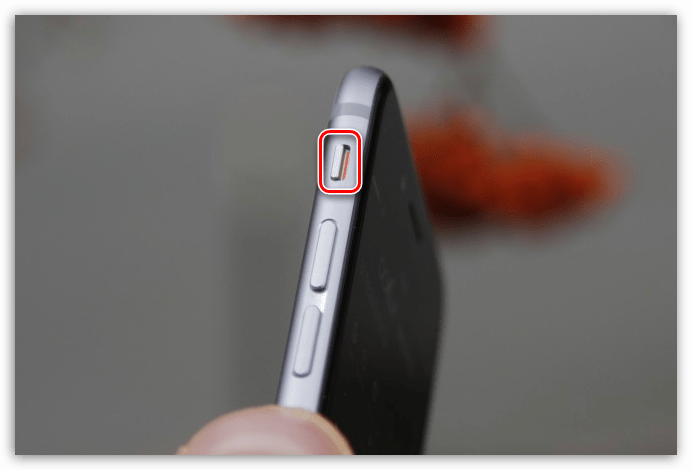
Причина 2: Настройки оповещений
Откройте любое приложение с музыкой или видео, запустите воспроизведение файла и с помощью клавиши громкости установите максимальное значение звука. Если звук идет, но при входящих вызовах телефон молчит, скорее всего, у вас выставлены неправильные настройки оповещений.
- Чтобы отредактировать параметры оповещений, откройте настройки и перейдите в раздел «Звуки».
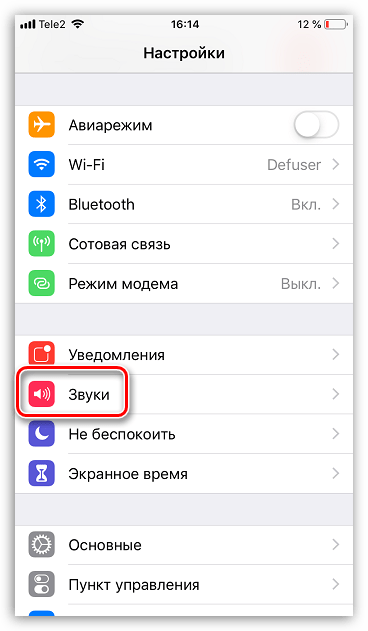
В том случае, если вы хотите установить четкий уровень звукового сигнала, отключите параметр «Изменение кнопками», а строкой выше задайте нужную громкость.
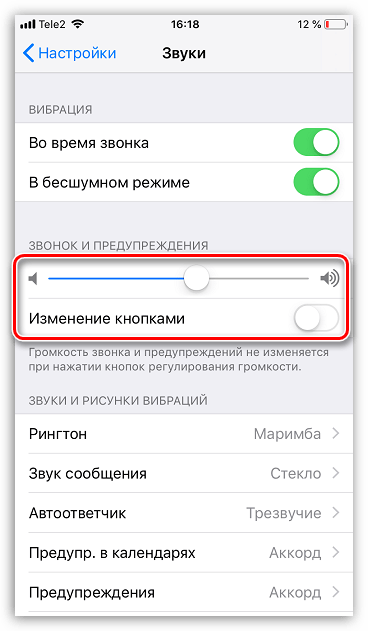
Причина 3: Подключенные устройства
Айфон поддерживает работу с беспроводными устройствами, например, Bluetooth-колонками. Если ранее подобный гаджет был подключен к телефону, скорее всего, звук передается именно на него.
- Проверить это очень просто — сделайте свайп снизу вверх, чтобы открыть Пункт управления, а затем активируйте авиарежим (иконка с самолетиком). С этого момента связь с беспроводными устройствами будет разорвана, а значит, вам понадобится проверить, имеется ли звук на Айфон или нет.

Если звук появился, откройте на телефоне настройки и перейдите в раздел «Bluetooth». Переведите данный пункт в неактивное положение. При необходимости, в этом же окне можно разорвать связь с устройством, транслирующим звук.
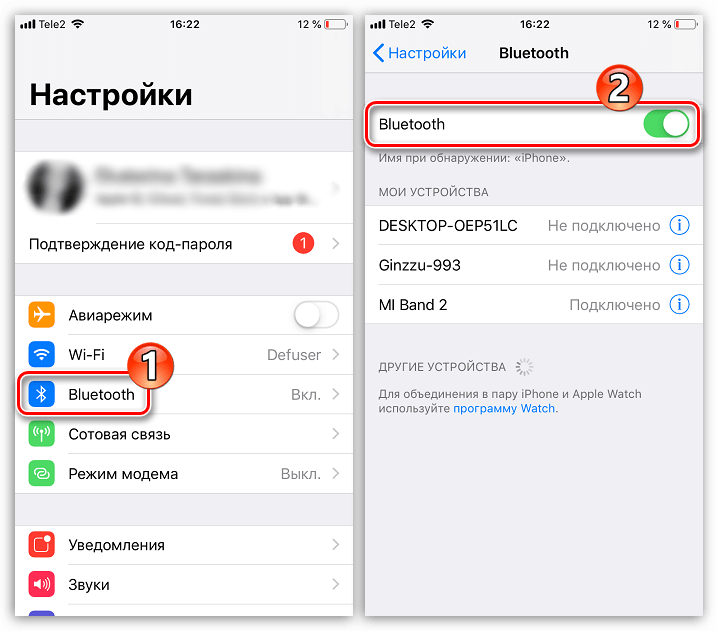
Следом снова вызовите Пункт управления и отключите авиарежим.
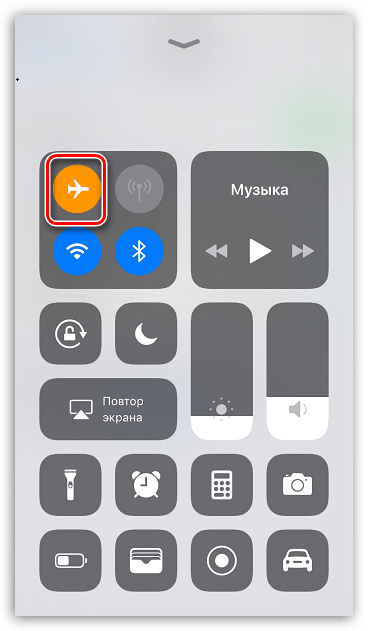
Причина 4: Системный сбой
iPhone, как и любое другое устройство, может давать сбои в работе. Если на телефоне звук по-прежнему отсутствует, и ни один из способов, описанных выше, не принес положительного результата, следует заподозрить именно системный сбой.
- Для начала попробуйте перезагрузить телефон.

Подробнее: Как перезагрузить iPhone После перезагрузки проверьте наличие звука. Если он отсутствует, можно переходить к тяжелой артиллерии, а именно — к восстановлению устройства. Прежде чем начать, обязательно создайте свежую резервную копию.

Подробнее: Как создать резервную копию iPhone Восстановить iPhone можно двумя способами: через само устройство и с помощью iTunes.
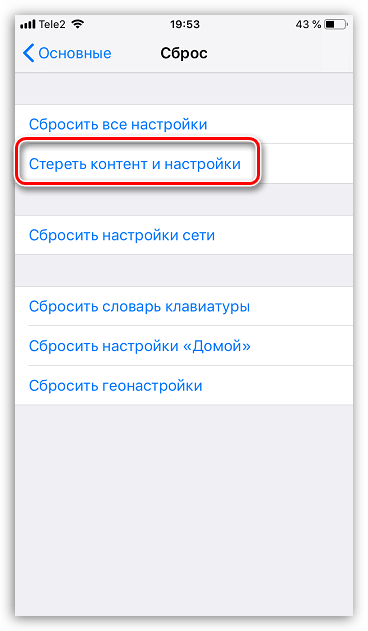
Причина 5: Неисправность наушников
Если звук из динамиков работает корректно, но при подключении наушников вы ничего не слышите (или звук крайне некачественный), скорее всего, в вашем случае имеет место быть поломка самой гарнитуры.
Проверить это просто: достаточно подключить к телефону любые другие наушники, в работоспособности которых вы уверены. Если и с ними звук отсутствует, тогда уже можно подумать об аппаратной неисправности iPhone.
Причина 6: Аппаратная неисправность
К аппаратной неисправности можно отнести следующие виды поломок:
- Неработоспособность разъема для подключения наушников;
- Неисправность кнопок регулировки звука;
- Неисправность звукового динамика.
Если телефон ранее падал в снег или воду, скорее всего, динамики будут работать очень тихо или вовсе перестанут функционировать. В таком случае устройству следует хорошо просохнуть, после чего звук должен заработать.

В любом случае, если вы подозреваете аппаратную неисправность, не имея должных навыков работы с комплектующими iPhone, не стоит самостоятельно пытаться вскрыть корпус. Здесь следует обратиться в сервисный центр, где грамотные специалисты выполнят полную диагностику и смогут выявить, в результате чего на телефоне перестал работать звук.
Какие еще могут быть причины
Если описанные выше способы вам не помогли, то можно попробовать реализовать еще несколько действий, которые могут решить проблемы с уведомлением.
- Попробуйте просто перезагрузить телефон.
- Проверьте установленные программы. Возможно, некоторые из них работают неправильно, являются поврежденными. Их лучше удалить. Удалите все программы, которыми не пользуетесь.
- Попробуйте вынуть карту памяти и проследить, есть ли без нее такие уведомления. Если они пропали, то проблема в ней. Попробуйте ее заменить.
- Некоторые смартфоны могут издавать звук уведомления во время передачи или приема файлов каждый раз, когда меняется статус процесса. Речь не о статусе, означающем начало и конец передачи, а об уведомлениях, которые возникают каждый раз, когда меняется объем переданных данных. Здесь можно проверить настройки уведомлений смартфона и попытаться отключить их либо просто временно выключить звук.
- Попробуйте сбросить настройки телефона к заводским. При этом все содержимое памяти телефона – контакты, сообщения, вызовы, установленные сторонние приложения – удалятся. Также настроить телефон придется заново. Поэтому перед сбросом следует подготовиться и сохранить необходимые данные в другом месте.
Если уведомления происходят часто, то попробуйте проследить за ними. Если вы слышите их, например, каждые пять минут, то можно подержать телефон в руках все это время и посмотреть, всплывет ли какое-то сообщение во время этого уведомления.
Возможно, оно появляется на очень короткое время и сразу вы его могли не заметить. Данное сообщение может стать ключом к разгадке. Например, если вы увидите, что уведомление появляется именно от какого-то установленного приложения, то сможете удалить его или перенастроить.
Увеличиваем громкость динамиков iPhone — 4 простых способа!
Привет! Честно говоря, за все время использования разных моделей iPhone, у меня практически никогда не было нареканий по поводу громкости звукового динамика. И даже сейчас, спустя почти 4 года с момента приобретения, мой «старичок» iPhone 5S звучит достаточно сносно. Звонок слышно? Слышно. И то хорошо!
Но все познается в сравнении. Совсем недавно я участвовал в увлекательном мероприятии под названием «помоги знакомому купить iPhone» (нужно было отличить новый от б/у или восстановленного, все проверить) и был сильно удивлен качеству звучания. Все-таки на новом телефоне динамик играет явно мощнее — моя «пять-эска» сильно проигрывает. И что же теперь, смириться с поражением и негромким звуком?
Не обязательно. Ведь еще можно все исправить…
Наверное это даже хорошо, ведь модификация файлов может выйти «боком» для неподготовленного пользователя. А нам проблемы не нужны. Тем более, когда есть более простые способы сделать iPhone погромче. Вот они:
И начнем с совета для таких же людей, как и я
Итак, если вы давно пользуетесь iPhone, то обратите внимание на сетку динамика. Со временем на нее оседают пыль и грязь, которые забивают отверстия — «благодаря» этому исходящий из динамика звук приглушается
Что будем делать? Чистить! Для этого можно использовать зубную щетку или сложенный листок бумаги. Только делайте это очень аккуратно — сетка хоть и металлическая, но очень тонкая. Пытаясь выгнать из нее пыль, например булавкой, можно наделать «лишних» дырок. Поверьте, увеличение количества отверстий не способствует улучшению качества звука.
Динамик почистили, но хочется еще громче? Нет проблем. Многие знают, что в iPhone есть эквалайзер с различными установками для воспроизведения звука, но мало кто им пользуется. Открываем «Настройки — Музыка — Эквалайзер» и начинаем эксперименты. Подсказка для тех, кому лень перебирать все варианты — самый громкий звук будет если установить настройку «Поздняя Ночь». Хотя, опять же, все зависит от мелодии.
Кстати, о рингтонах. Если музыку вы не слушаете, а вот тихий звонок реально напрягает, то просто выберете мелодию звонка погромче. Из «стандартных», на мой взгляд, наиболее громкие — Фортепьяно, Гитара, Сигнал тревоги. Впрочем, необязательно ограничиваться «обычными» рингтонами — никто не мешает вам скачать (или создать) любой другой.
Дополнительные аксессуары. Причем это могут быть как «домашние» варианты — просто поставить iPhone в чашку или другую емкость (только без воды, пожалуйста), так и специализированные чехлы с накладками на динамик iPhone для увеличения его громкости. Принцип действия такой же как у чашки — обычная физика, но зато их можно носить с собой. Плюс, никто не отменял внешние колонки — при их использовании звук будет максимальным.
К сожалению, звук из динамиков iPhone может быть тихим и по другим причинам — элементарный брак, поломка, или же данную деталь уже ремонтировали и поставили некачественную.
В этом случае, все вышеописанные манипуляции по увеличению громкости не сработают, а выбор действий будет небольшим:
5). Наушники Bluetooth или Airpods в паре с iPhone: маршрутизация звука при звонке
Некоторые пользователи iPhone буквально включают или меняют эти параметры. Параметр маршрутизации аудиосигнала предназначен для ручной настройки всех входящих вызовов, переадресованных только на гарнитуру Bluetooth, динамик или автоматический режим означает воспроизведение звука при подключении гарнитуры. Сначала проверьте это настройки Приложения> Общие> Специальные возможности> Маршрутизация звука для звонков> Автоматически. и шаги для Apple iOS 13 или более поздней версии. Пользователи могут проверить эти настройки здесь, настройки Приложения> Общие> Универсальный доступ> Сенсорный> Маршрутизация звука для звонков> Автоматически.
Вот и все.
Включите автоматическую маршрутизацию вызовов для автоматической и отключите соединение Bluetooth
Кроме того, вы должны выключить или отключить Bluetooth в приложении настроек. Перейти к Приложение “Настройки”> Bluetooth> Выключить Bluetooth..
Звук исчез везде — iPhone полностью молчит
Здесь все уже немного сложнее, так как причина может быть любая — программная и «железная».
Для начала, рекомендую выполнить все советы из предыдущего пункта. А именно аккуратную чистку разъемов. Лишним точно не будет. Далее переходим к традиционному способу борьбы с программными неполадками:
- Сбрасываем все с телефона (предварительно озаботившись резервным копированием на компьютере в iTunes или в облако iCloud).
- Обновляем прошивку или, если она и так установлена самая последняя, то просто загружаем iPhone. Не восстанавливая из резервной копии! Восстановите потом, когда выясните причину пропадания звука.
- Проверяем, появился ли звук.
Если после всех этих манипуляций успеха нет, то проблема явно «железная» и заключается в… да в чем угодно!
Нижний шлейф, плата, кнопки, аудио кодек и т. д. Поэтому не раздумывая идем в сервисный центр. Если телефон на гарантии и вы с ним ничего не делали (роняли, били), то просто через некоторое время получите новый аппарат (точнее — «как новый»). Если гарантии нет, то ситуация конечно хуже, но не особо критичная. Как правило, ремонт связанный с отсутствием звука, не занимает много времени. Да и денег стоит вменяемых.
И напоследок прописная истина — если звук отсутствует в одном из нижних динамиков, то у Вас все отлично. Почему? Потому что в нижней части iPhone есть только один динамик.
Дополнительные рекомендации
Напоследок приведем несколько рекомендаций, которые помогут избежать проблем, связанных с недостатком громкости на смартфоне:
- Если вы носите смартфон в кармане, кладите его динамиком вверх. В таком случае решетка не будет перекрываться одеждой, в результате чего звук рингтона будет громче.
- Если вы используете чехол или бампер, убедитесь, что он не перекрывает решетку динамика.
- Когда вы хотите послушать музыку, к примеру, в компании, но Bluetooth-колонки нет, поместите смартфон в миску.
Напоследок отметим, что снижение уровня громкости может быть связано с выходом из строя динамика. В таком случае его необходимо заменить. Вы можете обратиться в СЦ iFix, где опытные специалисты проведут диагностику устройства и устранят все имеющиеся неисправности.
Источник
Настройка адаптации наушников
С помощью поддерживаемых наушников Apple и Beats можно усиливать тихие звуки и регулировать определенные частоты в соответствии с особенностями Вашего слуха. Эти настройки позволяют сделать музыку, фильмы, телефонные звонки и подкасты более четкими и ясными. Если у Вас есть аудиограмма в приложении «Здоровье»
Откройте «Настройки»
Коснитесь «Пользовательская аудионастройка», затем следуйте инструкциям на экране. Либо вручную настройте любые из следующих параметров.
Настройка аудио. Выберите «Сбалансированный тон», «Голосовой диапазон» или «Яркость».
Уровень. Выберите уровень усиления тихих звуков: «Легкий», «Умеренный» или «Сильный».
Телефон. Примените эти настройки звука к телефонным звонкам.
Медиа. Примените эти настройки звука к воспроизведению мультимедиа.
Для проверки настроек звука коснитесь «Воспроизвести образец».
Как увеличить громкость на AirPods
Зачастую владельцы AirPods даже не подозревают о том, что на их наушниках ограничена громкость. Дело в том, что такой пункт есть в настройках самого iPhone, который так и называется «Ограничение громкости». Я обнаружил, что на моем iPhone функция была включена, хотя я точно помню, что не активировал ее. Проверьте и вы.
- Откройте «Настройки»;
- Зайдите в «Музыка»;
- Пролистайте до меню «Ограничение громкости»;
- Зайдите в него, чтобы убедиться, что ограничение выключено.
На некоторых iPhone громкость может быть ограничена
Обратите внимание, для того, чтобы увидеть, включено это меню или выключено, необходимо обязательно зайти в этот раздел. И внутри уже отрегулировать ползунок на нужную позицию
Так можно как увеличить громкость на AirPods, так и уменьшить ее — например, на устройстве ребенка.
От вас зависит, задействуете вы эту настройку или нет. Но все же ее не зря предусмотрели — не забывайте, что высокая громкость оказывает негативное влияние на слух.
В iPhone есть встроенная функция проверки слуха, которая позволит не только вести грамотную профилактику повреждения нежных органов, но и позволит понять, есть ли у вас прогрессирующие отклонения.
Настройте воспроизведение в «Музыке»
В меню «Настройки» > «Музыка» > «Воспроизведение» можно поработать с тремя пунктами:
«Эквалайзер» — с этим пунктом можно экспериментировать, в зависимости от оборудования, которое вы используете вместе с iPhone:
- «Больше низких» отлично подойдет, если вы используете AirPods.
- «Поздняя ночь» увеличит громкость воспроизведения через динамики.
- «Тонкомпенсация» выравнивает звук по кривой «равной громкости», и это улучшает его на низкой громкости.
«Ограничение громкости» следует использовать, если источник, который вы чаще всего использует, плохо справляется с воспроизведением на максимуме. В противном случае отключайте.
«Коррекция громкости» выравнивает уровень текущей композиции по отношению к предыдущей. Чтобы каждая композиция играла более эмоционально, эту настройку лучше отключить.
Динамики и жидкость
Вода или другая жидкость категорически противопоказаны любой технике. Пока Apple не укажет, что iPhone соответствует стандарту IP68, считать его полностью защищенным нельзя. Ведь в случае попадания жидкости внутрь устройства в гарантийном ремонте откажут.
- Чистить динамики iPhone любой жидкостью нельзя!
С парой капель дождя или мелкими брызгами справится даже самый старый iPhone. Нужно лишь побыстрее удалить влагу любой мягкой тканью.
Что можно:
- использовать любые сухие салфетки и тряпочки для протирки мониторов или очков;
- вытирать жидкость сухим кухонным или туалетным полотенцем;
- промокнуть каплю уголком одежды, если ничего более подходящего не нашлось.
Что нельзя:
- использовать бумажные салфетки, полотенца или туалетную бумагу (частицы древесины в составе могут оставить мелкие царапины);
- протирать об одежду (можно задеть корпус молнией или пуговицей);
- пытаться сдуть или стряхнуть капли (вода может попасть еще глубже внутрь устройства, а сам мокрый смартфон может выскользнуть из рук).
После серьезного намокания нужны более серьезные меры предосторожности. Сразу протри корпус и отверстия, как рассказано выше
Теперь придется подождать, пока попавшая в разъемы влага высохнет.
- Ни в коем случае не суши устройство феном, на солнце или отопительном приборе
Так можно запросто угробить аккумулятор, перегреть чувствительные к изменению температуры элементы, разрушить клей и герметизирующие вещества внутри корпуса.
Если после сушки iPhone включился, рано радоваться. Визит в сервисный центр совершить придется. Даже самое небольшое количество влаги в корпусе при высыхании может оставить на элементах налет из солей, примесей и других частиц.
Со временем этот налет будет разъедать и разрушать компоненты устройства. Дальше будет только хуже, можно попасть на дорогостоящий ремонт либо девайс признают вовсе неремонтопригодным.
Уж лучше потратить полчаса времени и заскочить в сервисный центр, так будешь спокоен, что внутри с iPhone все в порядке.
Уменьшить громкость iPhone FIX, чтобы слушать музыку без ограничений
Как изменить ограничение громкости на моем iPhone?
Чтобы изменить ограничение громкости на iPhone, выберите “Настройки” > “Музыка”. В разделе “Ограничение громкости” перетащите ползунок на нужный уровень громкости.
Как отключить ограничение громкости в iOS 14?
Выберите “Настройки” > “Музыка” > “Ограничение громкости” и выключите его.
Как отключить ограничение громкости на IOS 15?
Чтобы отключить ограничение громкости в IOS 15, выберите “Настройки” > “Музыка” > “Ограничение громкости” и переместите переключатель в положение “Выкл.”.
Как отключить ограничение громкости на моем iPhone 12 Max?
Чтобы отключить ограничение громкости на iPhone 12 Max, откройте приложение “Настройки” и перейдите в “Музыка”. В разделе “Ограничение громкости” установите ползунок в положение “Выкл.”.
Есть ли на iPhone ограничитель громкости?
Да, на iPhone есть ограничитель громкости. Вы можете настроить ограничение громкости в приложении “Настройки”.
Почему у моего iPhone нет ограничения громкости?
У iPhone нет ограничения громкости, поскольку это мультимедийное устройство. Его можно использовать для прослушивания музыки, просмотра видео и игр
Качество звука важно для этих действий, поэтому в iPhone нет ограничения громкости
Где находится ограничение громкости в ios 15?
iOS 15 имеет ограничение громкости 80 дБ. Это то же самое, что и ограничение громкости в iOS 14.
Как отключить ограничение громкости на моем iPhone 2021?
Чтобы отключить ограничение громкости на iPhone, откройте приложение “Настройки” и перейдите в раздел “Музыка”. Под заголовком “Ограничение громкости” выключите ползунок.
Где находится ограничение громкости в iOS 14?
iOS 14 еще не выпущена, поэтому ограничение объема неизвестно. Скорее всего, он будет находиться в том же месте, что и предыдущие версии iOS.
Можно ли отключить предупреждение о громкости на iPhone?
Да, вы можете отключить предупреждение о громкости на своем iPhone. Для этого перейдите в “Настройки” > “Звуки” > “Изменить с помощью кнопок”. Отключите настройку “Изменить с помощью кнопок”.
Как вы блокируете громкость?
Есть несколько способов заблокировать громкость на iPhone. Один из способов — зайти в приложение “Настройки” и выбрать “Музыка”. Оттуда вы можете включить параметр “Блокировка громкости”. Другой способ — использовать Центр управления.. Проведите пальцем вверх от нижней части экрана, чтобы открыть Центр управления, затем нажмите кнопку “Громкость”. Вы увидите ползунок с замком рядом с ним; сдвиньте его вправо, чтобы зафиксировать громкость.
Что такое уменьшение громкости звука iPhone?
Reduce Loud Sounds — это приложение, которое помогает уменьшить громкость вашего iPhone. Это достигается путем воспроизведения звука, противоположного шуму, который вы пытаетесь уменьшить. Это приложение отлично подходит для людей, которые работают в шумной обстановке, или для людей, которые пытаются спать в шумном месте.
Как определить причины тихого звука на Iphone 8 X XS
Чтобы начать действовать и устранить поломку, необходимо сначала установить источник проблемы со звуком.
| Проблема | Действие |
| Если вы плохо слышите голос с определённым абонентом | Попробуйте позвонить другому. Возможно он единственный, чью речь вы едва разбираете. И в данном случае вам и нечего устранять. Проблемы либо в его телефоне, либо в сотовом операторе, услугами которого он пользуется. Свяжитесь с ним другим способом и уведомите своего знакомого о том, что неполадки на его стороне. |
| Если вы плохо разбираете речь всех абонентов, кому пытаетесь дозвониться | Необходимо для начала перезагрузить своё мобильное устройство. Для этого на корпусе сверху или сбоку есть специальная кнопка. Её необходимо нажать и удерживать до тех пор, пока не появится окно с подтверждением выключения. |
Попробуйте регулировать звук не только кнопками на корпусе телефона, но и опционально.
Данная таблица подойдет для всех моделей iPhone включая последние X и XS
Что делать, если не слышно собеседника в айфоне 6
Как почистить динамик на iPhone самостоятельно
Вариантов, что же делать, если при разговоре голос собеседника перестал доходить, не так много. Первоначально можно попытаться решить проблему, не прибегая к чужой помощи. Несмотря на кажущуюся сложность, определить причину можно и самостоятельно.
Какие действия следует предпринять:
- Проверить местоположение микрофона. Существенное отдаление неизбежно приведет к плохой слышимости.
- Просто перезагрузить устройство. Возможно, произошел обычный сбой, и перезагрузка его исправит.
- Проверить, не мешает ли чехол телефона. Тоже достаточно распространенная причина, которую очень легко исправить. Чаще всего это случается, если используется не оригинальный чехол для айфона.
- Посмотреть, как можно увеличить громкость на айфоне, и удостовериться, что динамик попросту не отключен.
- Удостовериться, что не поврежден шлейф. Данная поломка гарантирует полное отсутствие звука во время разговора. Очень часто поломкой шлейфа грешат айфоны серии 5 S.
Если ничего из вышеуказанного не принесло желанного результата, то остается только один вариант – обращение в сервис.
Ремонт и замена динамика
Какие варианты решений могут быть предприняты специалистом:
- Перепрошивка устройства в случае произошедшего сбоя. Подобная причина выявляется в тех случаях, когда симптомом становится периодическое пропадание звука во время разговора.
- Удаление сторонних программ, мешающих нормальной работе системе. Наличие постороннего софта на iPhone 7 plus, нередко приводит к перебоям со связью.
- Устранение проблемы с неправильным извлечением портативных колонок или наушников. Как результат тихий звук при разговоре.
- Ремонтные работы, очистка динамика и так далее.
Важно! Вариантов, почему мог пропасть звук на айфоне семерке плюс, достаточно много. Если простая диагностика не принесла результата, рекомендуется обратиться за помощью в сервис
Слушайте «несжатое» аудио. Да, так можно
В 2018 году пользователи до сих пор делятся на два типа: первые души не чают в стриминговых сервисах по примеру Apple Music, а вот вторые продолжают выступать за аудиозаписи без сжатия.
Если вы задумались о повышении качества звука с iPhone и вам не критично использовать именно Apple Music, попробуйте приложение Flacbox (бесплатно + покупки).
С помощью этой программы вы сможете открыть практически любой музыкальный файл на своем iPhone. Для этого его даже не нужно скачивать — можно использовать облачные хранилища, подключенный к Wi-Fi компьютер и флэш-накопители PowerDrive.
Используйте файлы формата FLAC, чтобы получить максимальное качество воспроизведения. Некоторые утверждают, что сегодня разницу между сжатой и несжатой музыкой услышать практически невозможно, но это отнюдь не так.
Что делать в случае поломки

Если мобильник в нормальном состоянии, то никаких сложностей с регулировкой звука не возникают. Но когда гаджет сломан, могут появиться проблемы.
В этом случае для повышения звука можно воспользоваться следующей инструкцией:
- Произведите выключение и включение девайса. Таким образом, произойдет сброс звуковых настроек.
- Отключите гарнитуру от мобильника, так как при поступлении вызова звук будет идти через наушники, а не динамик.
- Произведите сброс всех настроек. Перед этим необходимо создать резервную копию для сохранения данных с мобильника.
- Если при падении мобильника пострадали боковые кнопки, то это может стать причиной ухудшения звука. Кнопки могли зависнуть, вследствие чего звук будет то уменьшаться, то увеличиваться.
В подобном случае устранение проблемы возможно только через специалиста.
Увеличение громкости звонка и уведомлений в настройках
Чтобы увеличить громкость динамика, сначала перейдите к Настройки. В разделе «Слух» выберите речь а затем включите Скрытые титры и субтитры. Затем вернитесь на главный экран и удерживайте кнопку громкости, пока не увидите полосу с цифрой.
Перетащите его вверх или используйте кнопки регулировки громкости для более точного управления. Наконец, снова нажмите «Настройки» и отключите скрытые титры и субтитры. Вы должны быть готовы идти! В следующий раз, когда вам понадобится более громкий звук в телефоне, просто запомните эти шаги.
Если вас не устраивает установленный уровень громкости, продолжайте увеличивать громкость до тех пор, пока не почувствуете, что это правильно. Если этого все еще недостаточно, в App Store также доступны приложения, которые позволят вам более конкретно настроить воспроизведение громких звуков через ваши динамики.
Если этого все еще недостаточно, в App Store также доступны приложения, которые позволят вам более конкретно настроить воспроизведение громких звуков через ваши динамики. В Google Play и iTunes также есть множество аудио- и видеоприложений, в которых есть возможность регулировать громкость.
Улучшение громкости и качества музыки на iPhone 13 / 13 Pro Max/ 13 Mini
Качество звука и громкость вашей музыки можно улучшить, открыв приложение настроек, перейдя в раздел «Основные» и выбрав «Универсальный доступ». Там вы найдете кнопку для увеличения контрастности, которая позволит вам настроить как яркость экрана, так и инвертировать цвета.
Это упростит интерфейс для людей с ослабленным зрением, но также обеспечит повышенную контрастность, благодаря которой вашим глазам будет легче различать элементы на экране. Следующий шаг – регулировка громкости. Вы можете включить параметр «Проговаривание экрана» в «Настройки»> «Основные»> «Доступность», если вы беспокоитесь о том, что этот процесс слишком сложен.
Вы можете найти это под Голос за кадром > Скорость разговора. Включение этого параметра будет говорить о том, что вы делаете, а также читать вслух любой текст, который появляется на вашем экране. Когда вы дойдете до вкладки «Музыка» в специальных возможностях, все, что вам нужно сделать, это сдвинуть ползунок громкости до упора вверх.
Увеличив контрастность и включив Speak Screen, все станет намного читабельнее и проще в навигации! Чтобы продолжить нашу работу с музыкой, мы должны настроить iTunes на воспроизведение песен в случайном порядке, чтобы мы не застряли в колее. Для этого откройте iTunes и перейдите в Настройки > Вкладка воспроизведения > Случайный Песни, чтобы они играли без повторения. Убедитесь, что режим случайного воспроизведения активирован в нижней части окна. Теперь, когда вы нажимаете на песню из своей библиотеки, неизвестно, что будет дальше!
Что еще может быть
Бывает такое, что звук динамиков ухудшается по другой причине, пыль или влага здесь не виноваты. Динамики могут пострадать при неудачном падении iPhone на жесткую поверхность. Даже если снаружи не осталось следов от удара, внутри компоненты могут повредиться.
Динамик и вовсе может оказаться бракованным. Первые несколько месяцев он исправно выдает звук, а потом резко сдает и начинает хрипеть.
В обоих случаях лучше не откладывать дело в дальний ящик и отнести гаджет на диагностику.
Читателям iPhones.ru есть скидка -10%: получи её, назвав пароль iPhones.ru при обращении в сервис.
А если ты шаришь в айфонах и маках, имеешь опыт работы в сервисном центре – обращайся к ребятам в FruitFix, они как раз ищут толковых мастеров.
iPhones.ru
Как можно это исправить?
Рассказать


























